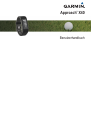Garmin Approach® X40 Benutzerhandbuch
- Kategorie
- Messung
- Typ
- Benutzerhandbuch

Approach
®
X40
Benutzerhandbuch

© 2016 Garmin Ltd. oder deren Tochtergesellschaften
Alle Rechte vorbehalten. Gemäß Urheberrechten darf dieses Handbuch ohne die schriftliche Genehmigung von Garmin weder ganz noch teilweise kopiert werden. Garmin behält sich das Recht
vor, Änderungen und Verbesserungen an seinen Produkten vorzunehmen und den Inhalt dieses Handbuchs zu ändern, ohne Personen oder Organisationen über solche Änderungen oder
Verbesserungen informieren zu müssen. Unter www.garmin.com finden Sie aktuelle Updates sowie zusätzliche Informationen zur Verwendung dieses Produkts.
Garmin
®
, das Garmin-Logo, Approach
®
und Auto Lap
®
sind Marken von Garmin Ltd. oder deren Tochtergesellschaften und sind in den USA und anderen Ländern eingetragen. Garmin Connect
™
,
Garmin Express
™
und TruSwing
™
sind Marken von Garmin Ltd. oder deren Tochtergesellschaften. Diese Marken dürfen nur mit ausdrücklicher Genehmigung von Garmin verwendet werden.
Die Wortmarke Bluetooth
®
und die Logos sind Eigentum von Bluetooth SIG, Inc. und werden von Garmin ausschließlich unter Lizenz verwendet. Weitere Marken und Markennamen sind
Eigentum ihrer jeweiligen Inhaber.
Dieses Produkt kann eine Bibliothek (Kiss FFT) enthalten, die von Mark Borgerding gemäß der BSD 3-Clause License lizenziert ist (http://opensource.org/licenses/BSD-3-Clause).
M/N: A02933

Inhaltsverzeichnis
Einführung...................................................................... 1
Übersicht über das Gerät............................................................1
Aufladen des Geräts................................................................... 1
Kopplung und Einrichtung............................................ 1
Garmin Connect™...................................................................... 1
Koppeln Ihres Smartphones....................................................... 1
Einrichten des Geräts über den Computer................................. 2
Automatische Golfschlagerkennung........................................... 2
Golfspielen...................................................................... 2
Golfsymbole................................................................................ 2
Ansicht des Lochs.......................................................................2
Messen der Schlagweite.............................................................2
Anzeigen von Hindernissen........................................................ 3
Anzeigen von Layup- und Dogleg-Distanzen............................. 3
Scoreeingabe..............................................................................3
Beenden einer Runde................................................................. 3
TruSwing......................................................................... 3
Anzeigen von TruSwing Messwerten auf dem Gerät................. 3
Ändern von Schlägern................................................................ 3
Ändern der Einstellung für die Händigkeit.................................. 3
Trennen des TruSwing Geräts....................................................3
Fitness-Tracker- und Smart-Funktionen...................... 3
Icons........................................................................................... 4
Automatisches Ziel..................................................................... 4
Inaktivitätsstatus......................................................................... 4
Intensitätsminuten.......................................................................4
Anzeigen der Herzfrequenzkurve............................................... 4
Schlafüberwachung.................................................................... 4
Aufzeichnen von Fitnessaktivitäten............................. 5
Tragen des Geräts und Messen der Herzfrequenz.................... 5
Bluetooth Online-Funktionen........................................ 5
Anzeigen von Benachrichtigungen............................................. 5
Verwalten von Benachrichtigungen............................................ 5
Auffinden eines verloren gegangenen Smartphones................. 5
Bluetooth Einstellungen.............................................................. 5
Anpassen des Geräts..................................................... 6
Garmin Connect Einstellungen................................................... 6
Geräteeinstellungen....................................................................6
Geräteinformationen...................................................... 7
Technische Daten....................................................................... 7
Anzeigen von Geräteinformationen............................................ 7
Pflege des Geräts....................................................................... 7
Fehlerbehebung............................................................. 7
Tipps beim Auftreten fehlerhafter Herzfrequenzdaten................ 7
Optimieren der Akku-Laufzeit..................................................... 7
Zurücksetzen des Geräts............................................................7
Wiederherstellen aller Standardeinstellungen............................ 7
Updates für Software und Golfplätze.......................................... 8
Aktualisieren der Software mithilfe von Garmin Express............ 8
Erfassen von Satellitensignalen................................................. 8
Support und Updates.................................................................. 8
Weitere Informationsquellen....................................................... 8
Anhang............................................................................ 8
Software-Lizenzvereinbarung..................................................... 8
BSD 3-Clause License................................................................8
Index.............................................................................. 10
Inhaltsverzeichnis i


Einführung
WARNUNG
Lesen Sie alle Produktwarnungen und sonstigen wichtigen
Informationen der Anleitung "Wichtige Sicherheits- und
Produktinformationen", die dem Produkt beiliegt.
Lassen Sie sich stets von Ihrem Arzt beraten, bevor Sie ein
Trainingsprogramm beginnen oder ändern.
Übersicht über das Gerät
Touchsc-
reen
Streichen Sie über das Display, um Funktionen,
Datenseiten und Menüs zu durchblättern.
Tippen Sie, um eine Auswahl zu treffen.
Gerätetaste Halten Sie die Taste gedrückt, um das Display zu
sperren und das Gerät ein- und auszuschalten.
Drücken Sie die Taste, um Menüs zu öffnen und zu
schließen.
Drücken Sie die Taste, um zu vorherigen Seiten in
Menüs zurückzukehren.
Menüsymbole
Startet eine Golfrunde
Startet eine Fitnessaktivität
Aktiviert den DND-Modus
Zeigt Alarmeinstellungen an
Legt Bluetooth
®
Einstellungen fest
Aktiviert die Funktion zum Suchen des Telefons
Startet die TruSwing
™
Golfschwunganalyse
Öffnet das Menü für Geräteeinstellungen
Öffnet das Menü für Geräteinformationen
Aufladen des Geräts
WARNUNG
Dieses Gerät ist mit einem Lithium-Ionen-Akku ausgestattet.
Lesen Sie alle Produktwarnungen und sonstigen wichtigen
Informationen der Anleitung "Wichtige Sicherheits- und
Produktinformationen", die dem Produkt beiliegt.
HINWEIS
Zum Schutz vor Korrosion sollten Sie die Kontakte und den
umliegenden Bereich vor dem Aufladen oder dem Anschließen
an einen Computer sorgfältig reinigen und trocknen. Weitere
Informationen finden Sie im Anhang in den Anweisungen zum
Reinigen.
1
Schließen Sie das USB-Kabel an einen USB-Anschluss des
Computers an.
2
Richten Sie die Stifte der Ladeklemme auf die Kontakte an
der Rückseite des Geräts aus, und drücken Sie die
Ladeklemme auf das Gerät, bis sie einrastet.
3
Laden Sie das Gerät vollständig auf.
Kopplung und Einrichtung
Garmin Connect
™
Garmin Connect ist ein Online-Tool zum Verfolgen von
Statistiken, mit dem sich alle hochgeladenen Runden
analysieren und weitergeben lassen. Sie können auf der Garmin
Connect Website oder über die mobile App eine Verbindung mit
Freunden herstellen. Bei Garmin Connect gibt es Tools, um
Trainings zu verfolgen, zu analysieren und weiterzugeben und
um sich gegenseitig anzuspornen. Erstellen Sie unter
www.garminconnect.com/golf ein kostenloses Konto.
Speichern Ihrer Runden: Nachdem Sie eine Runde mit dem
Gerät abgeschlossen und gespeichert haben, können Sie
diese Runde auf Garmin Connect hochladen und sie dort
beliebig lange speichern.
Analysieren von Daten: Sie können detaillierte Informationen
zur Runde anzeigen, z. B. Scorecards, Statistiken,
Informationen zum Golfplatz und anpassbare Berichte.
Weitergeben von Aktivitäten: Sie können eine Verbindung mit
Freunden herstellen, um gegenseitig Aktivitäten zu verfolgen,
oder Links zu den Aktivitäten auf Ihren Lieblingswebsites
sozialer Netzwerke veröffentlichen.
Koppeln Ihres Smartphones
Zur optimalen Nutzung des Approach X40 Geräts sollten Sie es
mit dem Smartphone koppeln und die Einrichtung über die
Garmin Connect Mobile App abschließen.
HINWEIS: Im Gegensatz zu anderen Bluetooth Geräten, die
über die Bluetooth Einstellungen des mobilen Geräts gekoppelt
werden, muss das Approach X40 Gerät direkt über die Garmin
Connect Mobile App gekoppelt werden.
1
Laden Sie auf dem kompatiblen Smartphone die aktuelle
Version der Garmin Connect Mobile App herunter, und
installieren Sie sie.
2
Öffnen Sie die Garmin Connect Mobile App.
3
Wählen Sie eine Option, um das Gerät Ihrem Garmin
Connect Mobile Konto hinzuzufügen:
• Wenn dies das erste Gerät ist, das Sie mit der Garmin
Connect Mobile App koppeln, folgen Sie den
Anweisungen auf dem Display.
• Wenn Sie bereits ein anderes Gerät mit der Garmin
Connect Mobile App gekoppelt haben, wählen Sie im
Einstellungsmenü die Option Garmin-Geräte > .
4
Drücken Sie auf dem Approach X40 Gerät die Gerätetaste,
um das Menü anzuzeigen.
5
Wählen Sie auf dem Approach X40 Gerät die Option >
Telefon koppeln.
6
Wählen Sie auf dem kompatiblen Smartphone die Option
Nach Gerät suchen.
Einführung 1

Synchronisieren der Daten mit der Garmin Connect
Mobile App
Das Gerät führt regelmäßig und automatisch eine
Synchronisierung mit der Garmin Connect Mobile App durch.
Daten lassen sich auch jederzeit manuell synchronisieren.
1
Das Gerät muss sich in einer Entfernung von 3 m (10 Fuß)
zum Smartphone befinden.
2
Drücken Sie die Gerätetaste, um das Menü anzuzeigen.
3
Wählen Sie > Synchronisierung.
4
Zeigen Sie die aktuellen Daten in der Garmin Connect Mobile
App an.
Einrichten des Geräts über den Computer
Wenn Sie das Approach X40 Gerät nicht mit dem Smartphone
gekoppelt haben, können Sie die Einrichtung im Garmin
Connect Konto über den Computer vornehmen.
HINWEIS: Zur Verwendung einiger Gerätefunktionen muss ein
Smartphone gekoppelt sein.
1
Verbinden Sie die Ladeklemme sicher mit dem Gerät
(Aufladen des Geräts, Seite 1).
2
Schließen Sie das USB-Kabel an einen USB-Anschluss des
Computers an.
3
Rufen Sie die Website www.garminconnect.com/golf auf.
4
Laden Sie die Anwendung Garmin Express
™
herunter, und
installieren Sie sie:
• Wenn Sie ein Windows
®
Betriebssystem nutzen, wählen
Sie Download für Windows.
• Wenn Sie ein Mac
®
Betriebssystem nuzten, wählen Sie
Download für Mac.
5
Folgen Sie den Anweisungen auf dem Bildschirm.
Synchronisieren von Daten mit dem Computer
Sie sollten die Daten regelmäßig synchronisieren, um Ihren
Fortschritt in der Garmin Connect Anwendung zu verfolgen.
1
Schließen Sie das Gerät mit dem USB-Kabel an den
Computer an.
Die Daten werden mithilfe von Garmin Express
synchronisiert.
2
Zeigen Sie die aktuellen Daten in der Garmin Connect
Anwendung an
Automatische Golfschlagerkennung
Das Approach X40 Gerät unterstützt die automatische
Golfschlagerkennung und -aufzeichnung. Bei jedem Schlag auf
dem Fairway zeichnet das Gerät die Position auf, damit Sie sie
später bei Garmin Connect anzeigen können.
TIPP: Die automatische Golfschlagerkennung liefert die besten
Ergebnisse bei gutem Kontakt mit dem Ball. Putts werden nicht
erkannt.
Golfspielen
Bevor Sie mit dem Golfspiel beginnen können, müssen Sie
warten, bis das Gerät Satellitensignale erfasst hat. Dies kann 30
bis 60 Sekunden dauern.
1
Drücken Sie die Gerätetaste, um das Menü anzuzeigen.
2
Wählen Sie .
Das Gerät erfasst Satelliten und berechnet Ihre Position.
3
Wählen Sie einen Platz aus der Liste aus.
4
Folgen Sie den Anweisungen auf dem Display, um die
Einrichtung abzuschließen und eine Runde zu beginnen.
Golfsymbole
Ansicht Grün
Hindernisansicht
Schlagweite messen
Distanzen zu Layups oder Doglegs
Score ändern
Grün ändern
TruSwing Golfschwunganalyse
Kilometerzähler
Runde anhalten
Runde stoppen
Ansicht des Lochs
Auf dem Gerät wird das aktuelle Loch angezeigt, das Sie
spielen. Zudem führt das Gerät den Übergang zum neuen Loch
automatisch durch.
HINWEIS: Das Gerät berechnet automatisch die Distanz zum
vorderen, mittleren und hinteren Bereich des Grüns. Wenn
Ihnen die Position der Fahne bekannt ist, können Sie sie
genauer festlegen (Verschieben der Position der Fahne,
Seite 2).
Nummer des aktuellen Lochs
Par für das Loch
Distanz zum hinteren Bereich des Grüns
Distanz zur Position der Fahne
Distanz zum vorderen Bereich des Grüns
Ändern von Löchern
Sie können die Löcher manuell über die Seite der Ansicht des
Lochs ändern.
1
Wenn Informationen zum Loch angezeigt werden, tippen Sie
auf das Display.
2
Wählen Sie ein Loch aus und dann die Option Fertig.
Ändern des Grüns
Wenn Sie ein Loch mit mehreren Grüns spielen, können Sie das
Grün ändern.
1
Drücken Sie während des Golfspiels die Gerätetaste, um das
Menü anzuzeigen.
2
Wählen Sie .
Verschieben der Position der Fahne
Sie können sich das Grün näher ansehen und die Position der
Fahne verschieben.
1
Drücken Sie während des Golfspiels die Gerätetaste, um das
Menü anzuzeigen.
2
Wählen Sie .
3
Wählen Sie bzw. , um die Position der Fahne zu
verschieben.
Messen der Schlagweite
1
Drücken Sie während des Golfspiels die Gerätetaste, um das
Menü anzuzeigen.
2 Golfspielen

2
Wählen Sie .
3
Gehen Sie zum Golfball.
Die Distanz wird automatisch zurückgesetzt, wenn Sie einen
weiteren Schlag ausführen.
TIPP: Sie können Vorherige Schläge wählen, um vorherige
Golfschläge anzuzeigen.
Anzeigen von Hindernissen
Sie können die Distanzen zu Hindernissen auf dem Fairway für
Löcher mit Par 4 und 5 anzeigen. Das Approach Gerät zeigt
Hindernisse, die den gewählten Golfschlag beeinflussen,
entweder einzeln oder in Gruppen an, damit Sie die Distanzen
für Layup oder Carry ermitteln können.
1
Drücken Sie während des Golfspiels die Gerätetaste, um das
Menü anzuzeigen.
2
Wählen Sie .
Name des Hindernisses
Distanz zum hinteren Teil des Hindernisses
Distanz zum vorderen Teil des Hindernisses
Position des Grüns
Mitte des Fairways
Ungefähre Position des Hindernisses in Relation zum Fairway
3
Streichen Sie nach oben oder nach unten, um andere
Hindernisse für das aktuelle Loch anzuzeigen.
Anzeigen von Layup- und Dogleg-Distanzen
Sie können eine Liste von Layup- und Dogleg-Distanzen für
Löcher mit Par 4 und 5 anzeigen.
1
Drücken Sie während des Golfspiels die Gerätetaste, um das
Menü anzuzeigen.
2
Wählen Sie .
Layup- und Dogleg-Distanzen und die Distanz zum Erreichen
der jeweiligen Layups und Doglegs werden auf dem Display
angezeigt.
Scoreeingabe
Wenn das Scoring aktiviert ist, werden Sie zur Eingabe des
Scores aufgefordert, wenn Sie sich auf dem Grün befinden. Sie
können den Score während des Spiels jederzeit manuell
anpassen.
1
Drücken Sie während des Golfspiels die Gerätetaste, um das
Menü anzuzeigen.
2
Wählen Sie .
3
Wählen Sie ein Loch.
4
Streichen Sie nach oben oder nach unten, um den Score
einzugeben.
Beenden einer Runde
1
Drücken Sie die Gerätetaste, um das Menü anzuzeigen.
2
Wählen Sie .
TruSwing
Mit der TruSwing Funktion können Sie mit dem TruSwing Gerät
aufgezeichnete Schwungwerte anzeigen. Besuchen Sie
www.garmin.com/golf, um ein TruSwing Gerät zu erwerben.
Anzeigen von TruSwing Messwerten auf dem
Gerät
Vergewissern Sie sich vor der Verwendung der TruSwing
Funktion auf dem Approach Gerät, dass das TruSwing Gerät
sicher am Schläger befestigt ist. Weitere Informationen finden
Sie im Benutzerhandbuch des TruSwing Geräts.
1
Schalten Sie das TruSwing Gerät ein.
2
Drücken Sie auf dem Approach Gerät die Gerätetaste, um
das Menü anzuzeigen, und wählen Sie .
3
Wählen Sie einen Schläger.
4
Führen Sie einen Schlag aus.
Nach jedem Schlag werden auf dem Approach Gerät
Golfschwungdaten angezeigt.
5
Streichen Sie nach oben oder nach unten, um die
aufgezeichneten Schwungwerte zu durchblättern.
Ändern von Schlägern
1
Drücken Sie im Menü des Approach Geräts die
Gerätetaste, um das Menü anzuzeigen.
2
Wählen Sie Schläger ändern.
3
Wählen Sie einen Schläger.
Ändern der Einstellung für die Händigkeit
Das TruSwing Gerät verwendet Ihre Händigkeitsangabe zur
Berechnung der richtigen Daten für die Golfschwunganalyse.
Sie können die Einstellung für die Händigkeit jederzeit mit dem
Approach Gerät ändern.
1
Drücken Sie im Menü des Approach Geräts die
Gerätetaste, um das Menü anzuzeigen.
2
Wählen Sie Golfschwung.
3
Wählen Sie Ihre Händigkeit.
Trennen des TruSwing Geräts
1
Drücken Sie im Menü des Approach Geräts die
Gerätetaste, um das Menü anzuzeigen.
2
Wählen Sie TruSwing beenden.
Fitness-Tracker- und Smart-
Funktionen
Streichen Sie nach oben oder nach unten, um Fitness-Tracker-
und Smart-Funktionen anzuzeigen. Zur Verwendung einiger
Funktionen muss ein Smartphone gekoppelt sein.
Uhrzeit und Datum: Zeigt die aktuelle Uhrzeit und das Datum
an. Die Uhrzeit und das Datum werden automatisch
eingestellt, wenn das Gerät Satellitensignale erfasst und
wenn Sie es mit einem Smartphone synchronisieren.
Fitness Tracker: Zeichnet die Schrittanzahl pro Tag, die
zurückgelegte Distanz, den Kalorienverbrauch und die
TruSwing 3

Intensitätsminuten auf. Der Inaktivitätsstatus zeigt an, wie
lange Sie inaktiv waren.
Ziele: Zeigt Ihren Fortschritt in Bezug auf Ihre Aktivitätsziele an.
Das Gerät ist lernfähig und schlägt Ihnen für jeden Tag ein
neues Tagesziel für Schritte vor. Sie können die Ziele für die
Schritte pro Tag und die wöchentlichen Intensitätsminuten
über das Garmin Connect Konto anpassen.
Sonnenaufgang und -untergang: Zeigt die Uhrzeiten für den
Sonnenaufgang und den Sonnenuntergang an.
Herzfrequenz: Zeigt die aktuelle Herzfrequenz in Schlägen pro
Minute (bpm) sowie den Durchschnitt der Herzfrequenz in
Ruhe für sieben Tage an. Tippen Sie auf die Seite, um eine
Grafik Ihrer Herzfrequenz anzuzeigen.
Benachrichtigungen: Weist Sie entsprechend den
Benachrichtigungseinstellungen Ihres Smartphones auf
Benachrichtigungen vom Smartphone hin, darunter Anrufe,
SMS-Nachrichten, Updates von sozialen Netzwerken und
mehr.
Musikfunktionen: Bietet Funktionen für den Music Player Ihres
Smartphones.
Wetter: Zeigt die aktuelle Temperatur an.
Icons
Symbole repräsentieren verschiedene Gerätefunktionen.
Streichen Sie über das Display, um die verschiedenen
Funktionen zu durchblättern. Zur Verwendung einiger
Funktionen muss ein Smartphone gekoppelt sein.
HINWEIS: Im Garmin Connect Konto können Sie die Seiten
anpassen, die auf dem Gerät angezeigt werden
(Geräteeinstellungen in Garmin Connect, Seite 6).
Die Gesamtanzahl an Schritten für den Tag, das Tagesziel
Schritte und der Fortschritt beim Erreichen des Ziels.
Die aktuelle Herzfrequenz sowie der Durchschnitt der Herzfre-
quenz in Ruhe für sieben Tage (in Schlägen pro Minute, bpm).
Wenn ein Icon blinkt, sucht das Gerät ein Signal.
Der Kalorienverbrauch des aktuellen Tages, einschließlich
Aktiv-Kalorien und Kalorien in Ruhe.
Die Distanz in Kilometern oder Meilen, die Sie am aktuellen
Tag zurückgelegt haben.
Die Zeit, die Sie mit Aktivitäten mit mäßiger bis hoher Inten-
sität verbracht haben, das Wochenziel für Intensitätsminuten
und der Fortschritt beim Erreichen des Ziels.
Music-Player-Funktionen für ein gekoppeltes Smartphone.
Von einem gekoppelten Smartphone erhaltene Benachrichti-
gungen.
Die aktuelle Temperatur und Wettervorhersage von einem
gekoppelten Smartphone.
Automatisches Ziel
Das Gerät erstellt automatisch ein Tagesziel für Ihre Schritte,
basierend auf Ihrem aktuellen Aktivitätsgrad. Während Sie im
Laufe des Tages aktiv sind, zeigt das Gerät Ihren Fortschritt in
Bezug auf Ihr Tagesziel an .
Wenn Sie die Funktion für automatische Ziele nicht aktivieren,
können Sie ein individuelles Tagesziel in Ihrem Garmin Connect
Konto einrichten.
Inaktivitätsstatus
Bei langem Sitzen kann sich der Stoffwechselprozess negativ
ändern. Der Inaktivitätsstatus erinnert Sie daran, wenn es Zeit
für Bewegung ist. Nach einer Stunde der Inaktivität wird der
Inaktivitätsstatus angezeigt. Weitere Segmente erscheinen
alle 15 Minuten weiterer Inaktivität.
Setzen Sie den Inaktivitätsstatus zurück, indem Sie eine kurze
Strecke gehen.
Intensitätsminuten
Organisationen wie die US-amerikanischen Centers for Disease
Control and Prevention, die American Heart Association
®
und die
Weltgesundheitsorganisation empfehlen, sich pro Woche
mindestens 150 Minuten lang mit mäßiger Intensität sportlich zu
betätigen, z. B. durch zügiges Gehen, oder 75 Minuten pro
Woche eine Aktivität mit hoher Intensität auszuüben, z. B.
Laufen.
Das Gerät zeichnet die Aktivitätsintensität sowie die Zeit, die Sie
mit Aktivitäten mit mäßiger bis hoher Intensität verbringen
(Herzfrequenzdaten erforderlich) auf. Aktivitäten mit mäßiger bis
hoher Intensität, die Sie mindestens 10 Minuten lang
durchgehend ausüben, werden zum Erreichen Ihres
Wochenziels für Intensitätsminuten angerechnet. Das Gerät
addiert die Anzahl der Minuten mit mäßiger Aktivität und die
Anzahl der Minuten mit hoher Aktivität. Die Gesamtzahl der
Minuten mit hoher Intensität wird beim Addieren verdoppelt.
Sammeln von Intensitätsminuten
Das Approach X40 Gerät berechnet Intensitätsminuten durch
den Vergleich Ihrer Herzfrequenz während einer Aktivität mit
Ihrer durchschnittlichen Herzfrequenz in Ruhe. Wenn die
Herzfrequenz deaktiviert ist, berechnet das Gerät Minuten mit
mäßiger Intensität durch die Analyse der Schritte pro Minute.
• Starten Sie eine Aktivität mit Zeitangabe, um eine möglichst
genaue Berechnung der Intensitätsminuten zu erhalten.
• Trainieren Sie mindestens 10 Minuten lang mit mäßiger oder
hoher Intensität.
Anzeigen der Herzfrequenzkurve
In der Herzfrequenzkurve werden die Herzfrequenz für die
letzten 4 Stunden, die niedrigste Herzfrequenz in Schlägen pro
Minute (bpm) und die höchste Herzfrequenz in diesem 4-
stündigen Zeitraum angezeigt.
1
Streichen Sie über das Display, um die Herzfrequenzseite
anzuzeigen.
2
Tippen Sie auf das Display, um die Herzfrequenzkurve
anzuzeigen.
Schlafüberwachung
Während Sie schlafen, überwacht das Gerät Ihre Bewegung.
Schlafstatistiken geben Aufschluss über die Gesamtanzahl der
Stunden im Schlaf, Schlafstadien und die Bewegung im Schlaf.
Sie können Ihre normalen Schlafenszeiten in den
Benutzereinstellungen im Garmin Connect Konto einrichten. Sie
können sich Ihre Schlafstatistiken in Ihrem Garmin Connect
Konto ansehen.
4 Fitness-Tracker- und Smart-Funktionen

Aufzeichnen von Fitnessaktivitäten
Sie können eine Aktivität mit Zeitangabe aufzeichnen, die Sie
speichern und an das Garmin Connect Konto senden können.
1
Drücken Sie die Gerätetaste, um das Menü anzuzeigen.
2
Wählen Sie .
3
Wählen Sie eine Option:
• Wählen Sie > GPS, um das GPS mit der
Fitnessaktivität zu aktivieren oder zu deaktivieren.
• Wählen Sie > Aktivität und dann eine Aktivität, um
Fitnessaktivitäten zu ändern.
• Wählen Sie > Auto Lap, um Auto Lap
®
Funktionen zu
aktivieren oder zu deaktivieren.
4
Drücken Sie die Gerätetaste, um den Timer zu starten.
5
Starten Sie die Aktivität.
6
Streichen Sie nach oben oder nach unten, um weitere
Datenseiten anzuzeigen.
7
Drücken Sie am Ende der Aktivität die Gerätetaste, um den
Timer zu stoppen.
8
Wählen Sie .
Tragen des Geräts und Messen der
Herzfrequenz
• Tragen Sie das Approach X40 Gerät über dem Handgelenk.
HINWEIS: Das Gerät sollte dicht anliegen, aber angenehm
zu tragen sein. Außerdem sollte es beim Laufen oder
Trainieren nicht verrutschen.
• Beschädigen Sie nicht den Herzfrequenzsensor auf der
Rückseite des Geräts.
• Weitere Informationen zur Herzfrequenzmessung am
Handgelenk finden Sie unter Fehlerbehebung, Seite 7.
Bluetooth Online-Funktionen
Das Approach X40 Gerät bietet unter Verwendung der Garmin
Connect Mobile App verschiedene Bluetooth Online-Funktionen
für Ihr kompatibles Smartphone.
Benachrichtigungen: Weist Sie entsprechend den
Benachrichtigungseinstellungen Ihres Smartphones auf
Benachrichtigungen vom Smartphone hin, darunter Anrufe,
SMS-Nachrichten, Updates von sozialen Netzwerken und
mehr.
Telefon suchen: Hilft bei der Suche nach einem verloren
gegangenen Smartphone, das sich innerhalb der Reichweite
befindet und über die drahtlose Bluetooth Technologie
gekoppelt ist.
Verbindungsalarm: Ermöglicht es Ihnen, einen Alarm zu
aktivieren, der Sie darüber informiert, wenn sich das
gekoppelte Smartphone nicht mehr in Reichweite der
drahtlosen Bluetooth Technologie befindet.
Musikfunktionen: Bietet Music-Player-Funktionen für das
gekoppelte Smartphone.
Hochladen von Aktivitäten in Ihr Garmin Connect Konto:
Ermöglicht es Ihnen, Aktivitätsdaten mit dem gekoppelten
Smartphone zu synchronisieren. Sie können die Daten in der
Garmin Connect Mobile App anzeigen.
Anzeigen von Benachrichtigungen
• Wenn auf dem Gerät eine Benachrichtigung angezeigt wird,
wählen Sie eine Option:
◦ Tippen Sie auf die Seite, um die Nachricht anzuzeigen.
Streichen Sie über die Seite, um die gesamte
Benachrichtigung anzuzeigen.
◦ Wählen Sie , um die Benachrichtigung zu verwerfen.
• Wenn auf dem Gerät ein eingehender Anruf angezeigt wird,
wählen Sie eine Option:
HINWEIS: Die verfügbaren Optionen variieren je nach
Smartphone.
◦ Wählen Sie , um den Anruf auf dem Smartphone
anzunehmen.
◦ Wählen Sie , um den Anruf abzulehnen oder stumm zu
schalten.
• Wenn Sie alle Benachrichtigungen anzeigen möchten,
streichen Sie über das Display, um die
Benachrichtigungsseite anzuzeigen, tippen Sie auf den
Touchscreen, und wählen Sie eine Option:
◦ Streichen Sie über das Display, um die
Benachrichtigungen zu durchblättern.
◦ Wählen Sie eine Benachrichtigung und dann die Option
Lesen, um die gesamte Benachrichtigung anzuzeigen.
◦ Wählen Sie eine Benachrichtigung und dann die Option
Verwerfen, um die Benachrichtigung zu verwerfen.
Verwalten von Benachrichtigungen
Sie können Benachrichtigungen, die auf dem Approach X40
Gerät angezeigt werden, über Ihr kompatibles Smartphone
verwalten.
Wählen Sie eine Option:
• Verwenden Sie bei einem Apple
®
Gerät die
Mitteilungszentrale des Smartphones, um die Elemente
auszuwählen, die auf dem Gerät angezeigt werden sollen.
• Verwenden Sie bei einem Android
™
Gerät die App-
Einstellungen der Garmin Connect Mobile App, um die
Elemente auszuwählen, die auf dem Gerät angezeigt
werden sollen.
Auffinden eines verloren gegangenen
Smartphones
Diese Funktion kann Sie dabei unterstützen, ein verloren
gegangenes Smartphone zu finden, das über die drahtlose
Bluetooth Technologie gekoppelt ist und sich in Reichweite
befindet.
1
Drücken Sie die Gerätetaste, um das Menu anzuzeigen.
2
Wählen Sie .
Das Approach X40 Gerät beginnt die Suche nach dem
gekoppelten Smartphone. Auf dem Smartphone wird ein
akustischer Alarm ausgegeben, und auf dem Display des
Approach X40 Geräts wird die Bluetooth Signalstärke
angezeigt. Die Bluetooth Signalstärke nimmt zu, je näher Sie
dem Smartphone kommen.
Bluetooth Einstellungen
Drücken Sie die Gerätetaste, um das Menü anzuzeigen, und
wählen Sie .
Bluetooth: Aktiviert die drahtlose Bluetooth Technologie.
HINWEIS: Andere Bluetooth Einstellungen werden nur
angezeigt, wenn die drahtlose Bluetooth Technologie aktiviert
ist.
Telefon koppeln: Verbindet das Gerät mit einem kompatiblen
Smartphone mit Bluetooth. Diese Einstellung ermöglicht es
Ihnen, über die Garmin Connect Mobile App Bluetooth
Aufzeichnen von Fitnessaktivitäten 5

Online-Funktionen zu nutzen, z. B. Benachrichtigungen und
Uploads von Aktivitäten auf Garmin Connect.
Nachrichten: Ermöglicht es Ihnen, Telefonbenachrichtigungen
von Ihrem kompatiblen Smartphone zu aktivieren und zu
konfigurieren. Verwenden Sie die Option Nur Anr. anz., um
Benachrichtigungen nur für eingehende Anrufe anzuzeigen.
Verbindungsalarm: Ermöglicht es Ihnen, einen Alarm zu
aktivieren, der Sie darüber informiert, wenn sich das
gekoppelte Smartphone nicht mehr in Reichweite der
drahtlosen Bluetooth Technologie befindet.
Synchronisierung: Synchronisiert das Gerät mit der Garmin
Connect Mobile App.
Deaktivieren der drahtlosen Bluetooth Technologie
1
Drücken Sie die Gerätetaste, um das Menü anzuzeigen.
2
Wählen Sie > Bluetooth > Aus, um die drahtlose Bluetooth
Technologie auf dem Approach X40 Gerät zu deaktivieren.
TIPP: Informationen zum Deaktivieren der drahtlosen
Bluetooth Technologie finden Sie im Benutzerhandbuch des
Smartphones.
Anpassen des Geräts
Garmin Connect Einstellungen
Sie können die Geräteeinstellungen, Laufoptionen und
Benutzereinstellungen in Ihrem Garmin Connect Konto
anpassen. Einige Einstellungen können auch auf dem Approach
X40 Gerät angepasst werden.
• Wählen Sie in der Garmin Connect Mobile App im
Einstellungsmenü die Option Garmin-Geräte und dann Ihr
Gerät.
• Wählen Sie in der Garmin Connect Anwendung im Geräte-
Widget die Option Geräteeinstellungen.
Synchronisieren Sie die Daten, nachdem Sie die Einstellungen
angepasst haben, um die Änderungen auf das Gerät
anzuwenden (Synchronisieren der Daten mit der Garmin
Connect Mobile App, Seite 2) (Synchronisieren von Daten mit
dem Computer, Seite 2).
Geräteeinstellungen in Garmin Connect
Wählen Sie im Garmin Connect Konto die Option
Geräteeinstellungen.
Wecker: Richtet eine Weckzeit und -frequenz für das Gerät ein.
Fitness Tracking: Aktiviert bzw. deaktiviert Fitness-Tracker-
Funktionen wie die Aufzeichnung der Schrittanzahl, des
Schlafs und des Kalorienverbrauchs.
Inaktivitätsalarm: Legt fest, dass Sie vom Gerät benachrichtigt
werden, wenn Sie inaktiv sind.
Sichtbare Seiten: Ermöglicht es Ihnen, die auf dem Gerät
angezeigten Seiten anzupassen.
Auto-Beleuchtungsaktivierung: Das Gerät aktiviert
automatisch die Beleuchtung, wenn Sie den Arm in Richtung
Ihres Körpers bewegen. Sie können festlegen, ob diese
Funktion jederzeit oder nur während einer Aktivität verwendet
wird, und Sie können sie deaktivieren.
HINWEIS: Diese Einstellung verkürzt die Akku-Laufzeit.
Welches Handgelenk?: Ermöglicht es Ihnen anzupassen, an
welchem Arm das Band getragen wird. Sie sollten diese
Einstellung für die Displayausrichtung anpassen.
Zeitformat: Legt fest, ob die Zeit vom Gerät im 12-Stunden-
oder 24-Stunden-Format angezeigt wird.
Sprache: Richtet die Sprache des Geräts ein.
Einheiten: Legt fest, ob das Gerät die zurückgelegte Strecke in
Kilometern oder Meilen anzeigt.
Herzfrequenzsensor: Aktiviert oder deaktiviert die
Herzfrequenzmessung.
Laufoptionen im Garmin Connect Konto
Wählen Sie im Garmin Connect Konto die Option Laufoptionen.
Auto Lap: Ermöglicht es dem Gerät, automatisch bei jedem
Kilometer (oder jeder Meile) eine Runde zu markieren.
Datenfelder: Ermöglicht es Ihnen, die Datenseiten anzupassen,
die bei Aktivitäten mit Zeitangabe angezeigt werden.
Benutzereinstellungen im Garmin Connect Konto
Wählen Sie im Garmin Connect Konto die Option
Benutzereinstellungen.
Eigene Schrittlänge: Ermöglicht es Ihrem Gerät, die
zurückgelegte Strecke anhand Ihrer eigenen Schrittlänge
genauer zu berechnen. Sie können eine bekannte Distanz
eingeben sowie die Anzahl der Schritte, die zum Zurücklegen
dieser Distanz erforderlich sind. Garmin Connect kann
daraus Ihre Schrittlänge ermitteln.
Schritte pro Tag: Ermöglicht es Ihnen, Ihr Tagesziel für Schritte
einzugeben. Verwenden Sie die Einstellung Automatisches
Ziel, damit das Gerät automatisch das Tagesziel für Schritte
ermittelt.
Intensitätsminuten pro Woche: Ermöglicht es Ihnen, ein
Wochenziel für die Anzahl der Minuten einzugeben, die Sie
mit Aktivitäten mit mäßiger bis hoher Intensität verbringen.
Geräteeinstellungen
Wählen Sie im Hauptmenü die Option .
Golfspielen: Legt Optionen für die Statistikverfolgung, das
Speichern der Schläger und das Scoring fest
(Golfeinstellungen, Seite 6).
Fitness Tracker: Legt Optionen für das Fitness-Tracking, die
Herzfrequenzmessung und den Inaktivitätsalarm fest
(Fitness-Tracker-Einstellungen, Seite 6).
System: Legt Optionen zum Sperren des Geräts sowie für die
Uhrzeit, die Sprache und die Maßeinheiten fest
(Systemeinstellungen, Seite 6).
Werkseinst.: Setzt die Geräteeinstellungen auf Werksstandards
zurück.
Golfeinstellungen
Wählen Sie im Hauptmenü die Option > Golfspielen.
Statistikverf.: Aktiviert die Statistikverfolgung für die Anzahl der
Putts, der Greens in Regulation und der Fairway-Treffer beim
Golfspiel.
Schläger speichern: Ermöglicht es Ihnen, die verwendeten
Schläger zu speichern und die Driver-Distanz einzugeben.
Scoring: Aktiviert das Scoring.
Fitness-Tracker-Einstellungen
Wählen Sie im Hauptmenü die Option > Fitness Tracker.
Aktivitätsanzeige: Aktiviert oder deaktiviert die Fitness-Tracker-
Funktionen.
Herzfrequenz: Aktiviert oder deaktiviert die Funktionen für die
Herzfrequenzmessung.
Inaktivitätsalarm: Aktiviert oder deaktiviert den
Inaktivitätsalarm.
Systemeinstellungen
Wählen Sie im Hauptmenü die Option > System.
Auto-Displ.sp.: Legt fest, dass das Display automatisch
gesperrt wird.
Beleuchtung: Richtet die Helligkeit der Displaybeleuchtung ein.
Zeit: Richtet die Zeit ein.
Sprache: Richtet die Sprache des Geräts ein.
6 Anpassen des Geräts

HINWEIS: Das Ändern der Textsprache wirkt sich nicht auf
Benutzereingaben oder Kartendaten aus.
Einheiten: Richtet die Maßeinheit für Distanzen ein.
Geräteinformationen
Technische Daten
Batterietyp Wiederaufladbarer, integrierter Lithium-Ionen-
Akku
Batterie-Laufzeit Bis zu 5 Tage
Bis zu 10 Stunden im GPS-Modus
Betriebstemperaturbe-
reich
-10 ºC bis 60 ºC (14 ºF bis 140 ºF)
Ladetemperaturbereich 0 ºC bis 40 ºC (32 ºF bis 104 ºF)
Funkfrequenz/Protokoll ANT+
®
Funkübertragungsprotokoll, 2,4 GHz
Bluetooth Smart Wireless Technologie
Wasserdichtigkeit Swim, 5 ATM
1
Anzeigen von Geräteinformationen
Sie können die Geräte-ID, die Softwareversion,
aufsichtsrechtliche Informationen und die verbleibende
Akkuleistung anzeigen.
1
Drücken Sie die Gerätetaste, um das Menü anzuzeigen.
2
Wählen Sie .
Pflege des Geräts
HINWEIS
Setzen Sie das Gerät keinen starken Erschütterungen aus, und
verwenden Sie es sorgsam. Andernfalls kann die Lebensdauer
des Produkts eingeschränkt sein.
Drücken Sie die Tasten nach Möglichkeit nicht unter Wasser.
Verwenden Sie keine scharfen Gegenstände zum Reinigen des
Geräts.
Bedienen Sie den Touchscreen nie mit harten oder scharfen
Gegenständen, da dies zu Schäden am Touchscreen führen
kann.
Verwenden Sie keine chemischen Reinigungsmittel,
Lösungsmittel oder Insektenschutzmittel, die die Kunststoffteile
oder die Oberfläche beschädigen könnten.
Spülen Sie das Gerät mit klarem Wasser ab, nachdem es mit
Chlor- oder Salzwasser, Sonnenschutzmitteln, Kosmetika,
Alkohol oder anderen scharfen Chemikalien in Berührung
gekommen ist. Wenn das Gerät diesen Substanzen über
längere Zeit ausgesetzt ist, kann dies zu Schäden am Gehäuse
führen.
Bewahren Sie das Gerät nicht an Orten auf, an denen es evtl.
über längere Zeit sehr hohen oder sehr niedrigen Temperaturen
ausgesetzt ist, da dies zu Schäden am Gerät führen kann.
Entfernen Sie nicht die Bänder.
Reinigen des Geräts
HINWEIS
Bereits geringe Mengen an Schweiß oder Feuchtigkeit können
beim Anschluss an ein Ladegerät zur Korrosion der elektrischen
Kontakte führen. Korrosion kann den Ladevorgang und die
Datenübertragung verhindern.
1
Wischen Sie das Gerät mit einem Tuch ab, das mit einer
milden Reinigungslösung befeuchtet ist.
2
Wischen Sie das Gerät trocken.
Lassen Sie das Gerät nach der Reinigung vollständig trocknen.
TIPP: Weitere Informationen finden Sie unter www.garmin.com
/fitandcare.
Fehlerbehebung
Tipps beim Auftreten fehlerhafter Herzfre-
quenzdaten
Falls die Herzfrequenzdaten fehlerhaft sind oder gar nicht
angezeigt werden, versuchen Sie es mit diesen Tipps.
• Waschen und trocknen Sie Ihren Arm, bevor Sie das Gerät
anlegen.
• Tragen Sie unter dem Gerät keine Sonnenschutzmittel auf.
• Tragen Sie das Gerät über dem Handgelenk. Das Gerät
sollte dicht anliegen, aber angenehm zu tragen sein.
HINWEIS: Sie können versuchen, das Gerät weiter oben am
Unterarm zu tragen. Sie können versuchen, das Gerät am
anderen Arm zu tragen.
• Laufen Sie sich 5 bis 10 Minuten ein, um vor Beginn der
Aktivität Herzfrequenzmesswerte zu erhalten.
HINWEIS: Laufen Sie sich drinnen ein, wenn es kalt ist.
• Spülen Sie das Gerät nach jedem Training mit klarem
Wasser ab.
Optimieren der Akku-Laufzeit
• Deaktivieren Sie die Einstellung Auto-
Beleuchtungsaktivierung (Geräteeinstellungen in Garmin
Connect, Seite 6).
• Reduzieren Sie die Helligkeit der Beleuchtung
(Geräteeinstellungen in Garmin Connect, Seite 6).
• Schränken Sie in den Einstellungen der Mitteilungszentrale
des Smartphones ein, welche Benachrichtigungen auf dem
Approach X40 Gerät angezeigt werden (Verwalten von
Benachrichtigungen, Seite 5).
• Deaktivieren Sie Smart Notifications (Bluetooth
Einstellungen, Seite 5).
• Deaktivieren Sie die drahtlose Bluetooth Technologie, wenn
Sie keine Online-Funktionen nutzen (Deaktivieren der
drahtlosen Bluetooth Technologie, Seite 6).
• Deaktivieren Sie die Herzfrequenzmessung am Handgelenk
(Geräteeinstellungen in Garmin Connect, Seite 6).
HINWEIS: Die Herzfrequenzmessung am Handgelenk dient
zur Berechnung der Minuten, die mit Aktivitäten mit hoher
Intensität verbracht werden, sowie zur Berechnung des
Kalorienverbrauchs.
Zurücksetzen des Geräts
Wenn das Gerät nicht mehr reagiert, müssen Sie es
möglicherweise zurücksetzen. Durch diesen Vorgang werden
keine Daten oder Einstellungen gelöscht.
1
Halten Sie die Gerätetaste 10 Sekunden lang gedrückt.
Das Gerät schaltet sich aus.
2
Halten Sie die Gerätetaste 1 Sekunde lang gedrückt, um das
Gerät einzuschalten.
Wiederherstellen aller Standardeinstellungen
Sie können alle Geräteeinstellungen auf die Werkseinstellungen
zurücksetzen.
HINWEIS: Bei diesem Vorgang werden alle vom Benutzer
eingegebenen Daten sowie das Aktivitätsprotokoll gelöscht.
1
Drücken Sie die Gerätetaste, um das Menu anzuzeigen.
1
* Das Gerät widersteht einem Druck wie in 50 Metern Wassertiefe. Weitere Informationen finden Sie unter www.garmin.com
/waterrating.
Geräteinformationen 7

2
Wählen Sie > Werkseinst. > .
Updates für Software und Golfplätze
Für dieses Gerät haben Sie Anspruch auf kostenlose Updates
der Golfplatzkarte. Aktualisieren Sie das Gerät, indem Sie die
kostenlose Garmin Express Software unter www.garmin.com
/express herunterladen.
Aktualisieren der Software mithilfe von
Garmin Express
Zum Aktualisieren der Gerätesoftware müssen Sie über ein
Konto bei Garmin Connect verfügen und die Anwendung
Garmin Express herunterladen und installieren.
1
Schließen Sie das Gerät mit dem USB-Kabel an den
Computer an.
Wenn neue Software verfügbar ist, wird sie von Garmin
Express an das Gerät gesendet.
2
Trennen Sie das Gerät vom Computer.
Das Gerät erinnert Sie daran, die Software zu aktualisieren.
3
Wählen Sie eine Option.
Erfassen von Satellitensignalen
Das Gerät benötigt möglicherweise eine ungehinderte Sicht zum
Himmel, um Satellitensignale zu erfassen.
1
Begeben Sie sich im Freien an eine für den Empfang
geeignete Stelle.
Die Vorderseite des Geräts sollte gen Himmel gerichtet sein.
2
Warten Sie, während das Gerät Satelliten erfasst.
Es kann 30 bis 60 Sekunden dauern, bis Satellitensignale
erfasst werden.
Verbessern des GPS-Satellitenempfangs
• Synchronisieren Sie das Gerät regelmäßig mit Ihrem Garmin
Connect Konto:
◦ Stellen Sie über das mitgelieferte USB-Kabel und die
Anwendung Garmin Express eine Verbindung zwischen
Gerät und Computer her.
Während das Gerät mit dem Garmin Connect Konto
verbunden ist, lädt es Satellitendaten von mehreren Tagen
herunter, damit es schnell Satellitensignale erfassen kann.
• Begeben Sie sich mit dem Gerät im Freien an eine Stelle, an
der weder hohe Gebäude noch Bäume den Empfang stören.
• Behalten Sie Ihre Position für einige Minuten bei.
Support und Updates
Garmin Express (www.garmin.com/express) bietet einfachen
Zugriff auf folgende Dienste für Garmin
®
Geräte.
• Produktregistrierung
• Produkthandbücher
• Software-Updates
• Hochladen von Daten auf Garmin Connect
• Karten- oder Golfplatzkarten-Updates
Weitere Informationsquellen
• Rufen Sie die Website www.garmin.com/golf auf.
• Rufen Sie die Website http://buy.garmin.com auf, oder
wenden Sie sich an einen Garmin Händler, wenn Sie
Informationen zu optionalen Zubehör- bzw. Ersatzteilen
benötigen.
Anhang
Software-Lizenzvereinbarung
DURCH DIE VERWENDUNG DES GERÄTS STIMMEN SIE
DEN BEDINGUNGEN DER FOLGENDEN SOFTWARE-
LIZENZVEREINBARUNG ZU. LESEN SIE DIE
LIZENZVEREINBARUNG AUFMERKSAM DURCH.
Garmin Ltd. und/oder deren Tochtergesellschaften („Garmin“)
gewähren Ihnen im Rahmen des normalen Betriebs dieses
Geräts eine beschränkte Lizenz zur Verwendung der in diesem
Gerät im Binärformat integrierten Software (die „Software“).
Verfügungsrechte, Eigentumsrechte und Rechte am geistigen
Eigentum an der Software verbleiben bei Garmin und/oder
deren Drittanbietern.
Sie erkennen an, dass die Software Eigentum von Garmin und/
oder deren Drittanbietern ist und durch die Urheberrechte der
Vereinigten Staaten von Amerika und internationale
Urheberrechtsabkommen geschützt ist. Weiterhin erkennen Sie
an, dass Struktur, Organisation und Code der Software, für die
kein Quellcode zur Verfügung gestellt wird, wertvolle
Betriebsgeheimnisse von Garmin und/oder deren Drittanbietern
sind und dass der Quellcode der Software ein wertvolles
Betriebsgeheimnis von Garmin und/oder deren Drittanbietern
bleibt. Sie verpflichten sich, die Software oder Teile davon nicht
zu dekompilieren, zu deassemblieren, zu verändern,
zurückzuassemblieren, zurückzuentwickeln, in eine allgemein
lesbare Form umzuwandeln oder ein von der Software
abgeleitetes Werk zu erstellen. Sie verpflichten sich, die
Software nicht in ein Land zu exportieren oder zu reexportieren,
das nicht im Einklang mit den Exportkontrollgesetzen der
Vereinigten Staaten von Amerika oder den
Exportkontrollgesetzen eines anderen, in diesem
Zusammenhang relevanten Landes steht.
BSD 3-Clause License
Copyright © 2003-2010, Mark Borgerding
Alle Rechte vorbehalten.
Eine Weiterverteilung und Nutzung im Quell- und Binärformat ist
mit oder ohne Änderung gestattet, sofern folgende Bedingungen
erfüllt werden:
• Bei einer Weiterverteilung des Quellcodes müssen der oben
genannte Urheberrechtshinweis, diese Liste mit Bedingungen
und der folgende Haftungsausschluss enthalten sein.
• Bei einer Weiterverteilung im Binärformat müssen der oben
genannte Urheberrechtshinweis, diese Liste mit Bedingungen
und der folgende Haftungsausschluss in der Dokumentation
und/oder anderen bei der Verteilung bereitgestellten
Materialien enthalten sein.
• Weder der Name des Autors noch die Namen der
Mitwirkenden dürfen ohne vorherige schriftliche Zustimmung
dafür verwendet werden, aus dieser Software abgeleitete
Produkte zu empfehlen oder dafür zu werben.
DIESE SOFTWARE WIRD OHNE MÄNGELGEWÄHR VON
DEN URHEBERRECHTSINHABERN BEREITGESTELLT, UND
JEGLICHE AUSDRÜCKLICHEN ODER
STILLSCHWEIGENDEN GEWÄHRLEISTUNGEN WERDEN
AUSGESCHLOSSEN, U. A. STILLSCHWEIGENDE
GEWÄHRLEISTUNGEN DER MARKTGÄNGIGKEIT UND DER
EIGNUNG FÜR EINEN BESTIMMTEN ZWECK. IN KEINEM
FALL HAFTEN DER URHEBERRECHTSINHABER ODER DIE
MITWIRKENDEN FÜR DIREKTE, INDIREKTE, BEILÄUFIG
ENTSTANDENE, KONKRETE ODER FOLGESCHÄDEN ODER
ENTSCHÄDIGUNG MIT STRAFZWECK (U. A. BESCHAFFUNG
VON ERSATZWARE ODER -DIENSTEN, BETRIEBSAUSFALL,
DATEN- ODER ERTRAGSVERLUSTE ODER
GESCHÄFTSUNTERBRECHUNG), GLEICH DER URSACHE
UND DER HAFTUNGSTHEORIE, UNABHÄNGIG DAVON, OB
SIE AUF EINEM VERTRAG GEGRÜNDET IST, AUF
8 Anhang

KAUSALHAFTUNG ODER EINER UNERLAUBTEN
HANDLUNG (EINSCHLIESSLICH FAHRLÄSSIGKEIT ODER
ANDERWEITIG), DIE SICH AUS DER NUTZUNG DIESER
SOFTWARE ERGIBT, SELBST WENN AUF DIE
MÖGLICHKEIT SOLCHER SCHÄDEN HINGEWIESEN
WURDE.
Anhang 9

Index
A
Activity Tracking 4
Akku
aufladen 1
Laufzeit optimieren 6, 7
Aktivitäten 5
Anpassen des Geräts 6
Ansicht Grün, Position der Fahne 2
Anwendungen 5
Apps, Smartphone 1
Aufladen 1
Auto Lap 6
B
Batterie 7
Laufzeit optimieren 6
Benachrichtigungen 3, 5
Bluetooth Technologie 5, 6
C
Connect IQ 1
D
Daten 4
speichern 1
übertragen 1
Datenseiten 6
Dogleg 3
E
Einstellungen 5–7
Gerät 6
F
Fehlerbehebung 7, 8
Fitness Tracker 3, 4
G
Garmin Connect 1, 2, 6
Garmin Express 2
Aktualisieren der Software 8
Registrieren des Geräts 8
Geräte-ID 7
Golfrunde, beenden 3
Golfschwunganalyse 3
GPS, Signal 8
H
Herzfrequenz 3–5
Sensor 7
Hindernisse 3
I
Intensitätsminuten 4
K
Karten
aktualisieren 8
Updates 8
Koppeln, Smartphone 1
L
Layup 3
Löcher, ändern 2
M
Menü 1
Messen der Schlagweite 2
Messungen 3
P
Plätze
auswählen 2
spielen 2
Produktregistrierung 8
Protokoll 2
an Computer senden 1, 2
R
Registrieren des Geräts 8
Reinigen des Geräts 7
S
Satellitensignale 8
Schlafmodus 4
Scorecard 3
Smartphone
Anwendungen 5
koppeln 1
Software
aktualisieren 8
Version 7
Software-Lizenzvereinbarung 8
Speichern von Aktivitäten 5
Speichern von Daten 1
Symbole 4
Systemeinstellungen 6
T
Tasten 1, 7
Technische Daten 7
Timer 5
Touchscreen 1
U
Updates
Golfplatzkarten 8
Software 8
USB 8
Übertragen von Dateien 2
Z
Ziele 3, 6
Zubehör 8
Zurücksetzen des Geräts 7
10 Index


support.garmin.com
Juli 2019
190-01985-00_0B
-
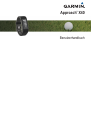 1
1
-
 2
2
-
 3
3
-
 4
4
-
 5
5
-
 6
6
-
 7
7
-
 8
8
-
 9
9
-
 10
10
-
 11
11
-
 12
12
-
 13
13
-
 14
14
-
 15
15
-
 16
16
Garmin Approach® X40 Benutzerhandbuch
- Kategorie
- Messung
- Typ
- Benutzerhandbuch
Verwandte Artikel
-
Garmin Approach® X10 Bedienungsanleitung
-
Garmin Approach S1, Europa Benutzerhandbuch
-
Garmin vívofit® 4 Bedienungsanleitung
-
Garmin Approach® S10 Benutzerhandbuch
-
Garmin Approach S10 Bedienungsanleitung
-
Garmin Approach® G10 Bedienungsanleitung
-
Garmin Approach® S60 Benutzerhandbuch
-
Garmin Approach S12 Bedienungsanleitung
-
Garmin Approach G12 Bedienungsanleitung
-
Garmin Paket Approach S40 in CT10 Bedienungsanleitung